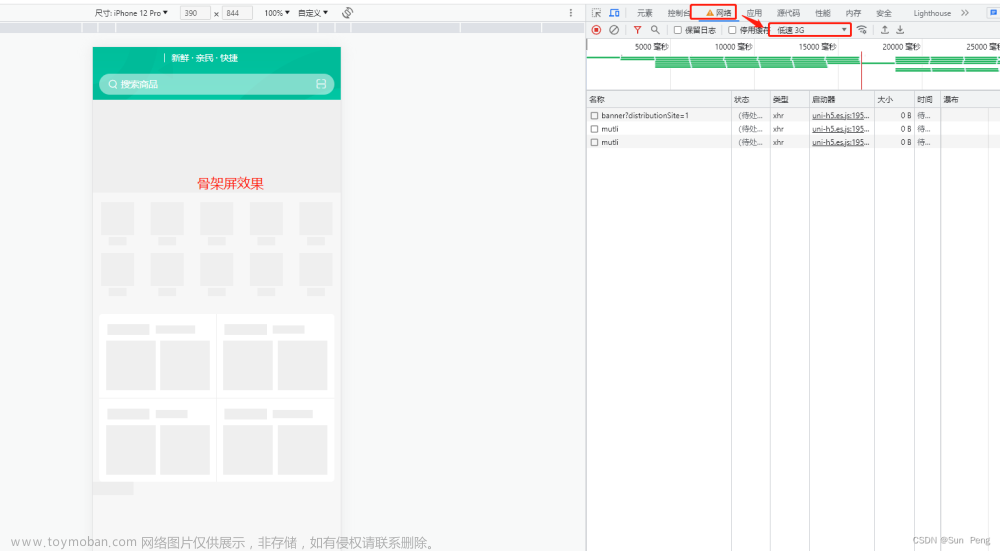目录
一、添加scenario,carla的环境变量
二、打开QGIS3,连接carla
三、添加车辆
1. 在已选地图上添加环境
2. 添加ego小车
3.添加adversary小车
四、添加场景操作
1.设置adversary加速行驶
2.设置adversary车辆匀速行驶:
3.设置adversary车辆减速运动:
界面详细:
五、添加ego车辆 运行时制动、碰撞检测:
六、导出xosc文件
七、Play Scenario
八、导入xosc文件

一、添加scenario,carla的环境变量
export CARLA_ROOT=/path/to/your/carla/installation
export SCENARIO_RUNNER_ROOT=/path/to/your/scenario/runner/installation
export PYTHONPATH=$PYTHONPATH:${CARLA_ROOT}/PythonAPI/carla/dist/carla-<VERSION>.egg
export PYTHONPATH=$PYTHONPATH:${CARLA_ROOT}/PythonAPI/carla/agents
export PYTHONPATH=$PYTHONPATH:${CARLA_ROOT}/PythonAPI/carla
export PYTHONPATH=$PYTHONPATH:${CARLA_ROOT}/PythonAPI下面的操作基于基本的scenario环境和carla环境都已经搭建配置好了,并且carla服务器是启动状态。
二、打开QGIS3,连接carla
点击工具栏的连接carla按钮:

连接成功后,carla connect面板显示如下:

可以根据需求,切换场景地图,Select Map后点击Change Map,可以看到carla服务器上显示的地图变了。

图层显示:

三、添加车辆
1. 在已选地图上添加环境



设置完成点击Apply按钮。
2. 添加ego小车


1. 设置ego小车,设置参数vehicle type,use lane heading/manual specity, initial speed。(agent selection只支持ego车辆)
2.设置好参数,点击insert,插入车辆,右键点一次插入一个车辆。
3.点击地图上要插入的位置,如果跨了两个道路会弹出确认道路ID提示框。
3.添加adversary小车

删除车辆(若需要)

第一个笔的图标是编辑,第五个垃圾桶是删除,编辑完成再次点击笔会出现停止编辑对话框,点击save。

四、添加场景操作

1.设置adversary加速行驶


2.设置adversary车辆匀速行驶:


3.设置adversary车辆减速运动:


界面详细:
maneuvers主界面:

maneuver type:

Longitudinal:

Speed Target:

Dynamics Shape:

Dybanucs Dimension:

Start Triggers:

By Entity Condition:

By Value Condition:

Value Condition:

五、添加ego车辆 运行时制动、碰撞检测:

六、导出xosc文件


七、Play Scenario
添加摄像头,可以选择手动也可以自动,自动必须有两个以上的小车

八、导入xosc文件
导入文件也需要先连接carla,然后选择导入文件。文章来源:https://www.toymoban.com/news/detail-788108.html
 文章来源地址https://www.toymoban.com/news/detail-788108.html
文章来源地址https://www.toymoban.com/news/detail-788108.html
到了这里,关于QGIS--开发OpenSCENARIO动态场景(三)--制作动态场景的文章就介绍完了。如果您还想了解更多内容,请在右上角搜索TOY模板网以前的文章或继续浏览下面的相关文章,希望大家以后多多支持TOY模板网!